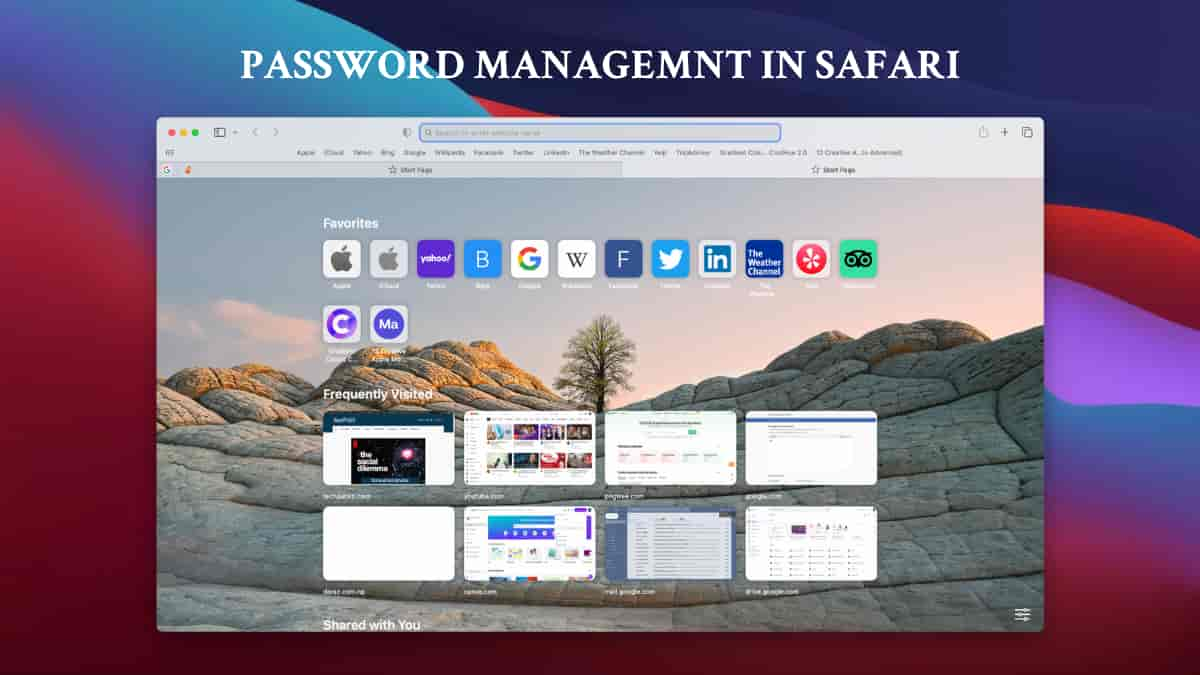
थुप्रै वेबसाइटहरुमा प्रवेश गर्नको लागी तपाईँले खाता खोल्नुपर्ने बाध्यता हुन्छ । त्यसको लागी युजरनेम र पासवर्ड सम्झनुपर्ने हुन्छ । तर सबै वेबसाइटहरुको युजरनेम र पासवर्ड सम्झिन साध्य पनि हुँदैन ।
त्यसको लागी सबै वेबसाइटहरुमा युजरनेम र पासवर्ड एउटै राख्नु पनि हुँदैन । सुरक्षाको दृष्टिले त्यो राम्रो हैन । साइबर सुरक्षाविदहरुले धेरै वेबसाइटहरुमा एउटै पासवर्ड नराख्न सुझाव दिने गरेका छन् । त्यस्तो कार्यले तपाईँका संवेदनशील डेटामा ह्याकरहरुले पहुँच पाउन सक्छन् र तपाईँ समस्यामा पर्न सक्नुहुन्छ ।
हुन त एप्पल डिभाइसहरुलाई सुरक्षाको दृष्टिकोणले राम्रो मानिन्छ तर यसका पनि आफ्नै कमजोरीहरु नभएका हैनन् । त्यसकारण पनि सफारी ब्राउजरमा पासवर्ड व्यवस्थापन गर्नु आवश्यक छ ।
हामी आज तपाईँलाई सफारी ब्राउजरमा पासवर्ड व्यवस्थापन गर्ने विभिन्न तरिकाहरुको बारेमा तपाईँलाई जानकारी दिँदैछौँ । यि तरिकाहरुले तपाईँलाई पक्कै पनि धेरै सहज पार्नेछ ।
सफारिमा पासवर्ड व्यवस्थापन गर्न के चाहिन्छ ?
सफारी ब्राउजर एप्पल डिभाइसहरुमा मात्रै चल्ने भएकोले पक्कै पनि तपाईँको एप्पल डिभाइसमा आइक्लाउडको खाता होला नै । यो र यसको सिङ्क्रोनाइजेशन सर्भिस (synchronization service) ले एकभन्दा बढि एप्पल डिभाइसहरुमा सामाग्रीहरु राख्ने र पहुँच पाउने सुविधा दिएको हुन्छ ।
र यही सेवाले नै तपाईँलाई विभिन्न वेबसाइटहरुका युजरनेम र पासवर्डहरु स्टोर गर्ने सुविधा दिने हो । त्यसकारण आइक्लाउडको खाता हुनु सफारी ब्राउजरमा पासवर्ड व्यवस्थापान गर्नको लागी अनिवार्य पूर्वसर्त हो । साथै हामी यो लेखमा तपाईँलाई पासवर्ड थप्न, फेर्न र हटाउनको लागी गर्नुपर्ने कामको बारेमा पनि जानकारी दिनेछौँ ।
१. म्यानेजरमा जानुस्
सबैभन्दा पहिले तपाईँले Apple ID खोल्नुपर्छ वा क्रिएट गर्नुपर्छ । यसको युजरनेम र पासवर्ड तपाईँका सबै एप्पल डिभाइसहरुमा भएका आइक्लाउड खातामा लग इन गर्नको लागी प्रयोग हुन्छ । अब तपाईँ आफ्नो डिभाइसमा लग इन गरेर प्रक्रिया अघि बढाउन सक्नुहुन्छ ।
म्याकमा बाँयाँपट्टिको माथितिर Safari छानेर Settings मा क्लिक गर्नुस् । 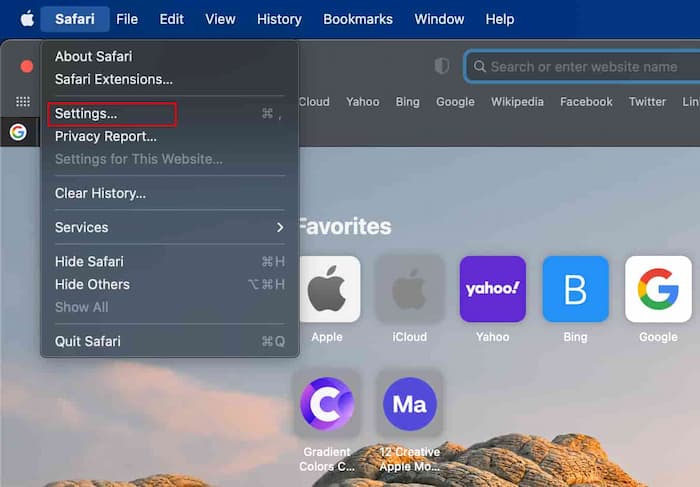
त्यसपछि Passwords मा क्लिक गरेर आफूलाई चाहिएको पासवर्ड हाल्नुस् । 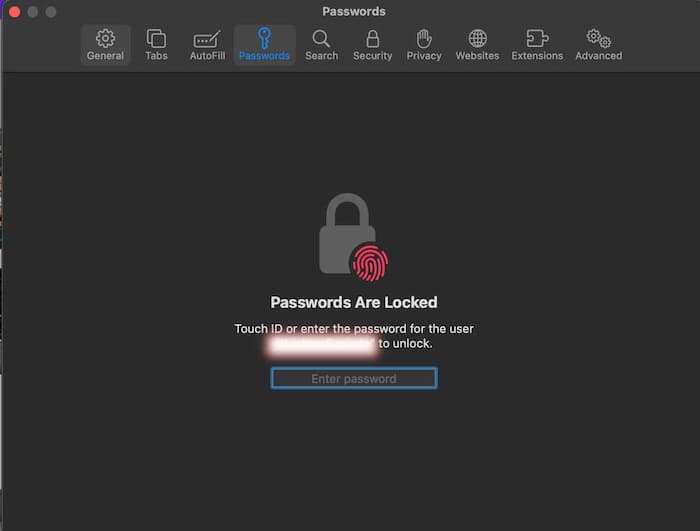
२. विद्यमान पासवर्ड सेटिङ मिलाउनुस्
तपाईँले सफारिबाट सिधै iCloud Keychain मा भएको पासवर्डका सूचनाहरु मिलाउन वा हेरफेर गर्न सक्नुहुन्छ । त्यसको लागी माथिको १ नम्बरको प्रक्रियाबाट Passwords सेक्शनमा जानुस् र आवश्यकतानुसार लग इन गर्नुस्।
त्यसपछि बाँयाँपट्टि भएको search box को प्रयोगले तपाईँले हेरफेर गर्न चाहेको पासवर्ड सूचनाहरु पाउनु हुन्छ । अब Edit मा क्लिक गर्नुस् । 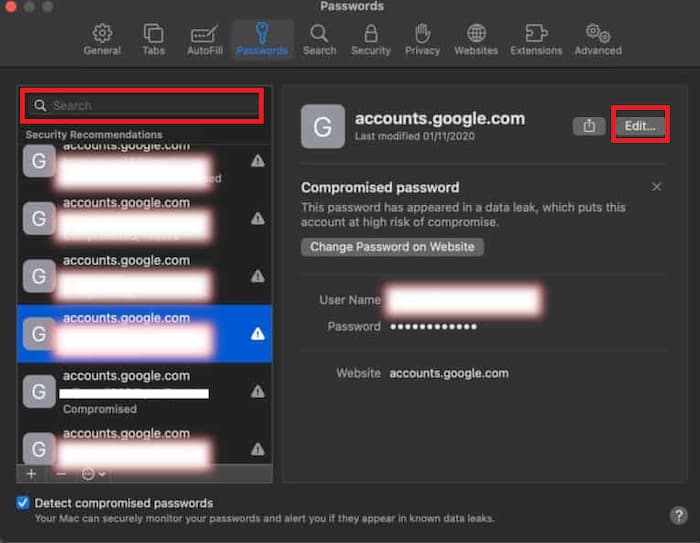
अब तपाईँले आफूले चाहे अनुसार युजरनेम र पासवर्ड फेर्न सक्नुहुन्छ र नोटहरु पनि थप्न सक्नुहुन्छ । त्यसपछि Save मा क्लिक गर्नुस् ।
पासवर्ड सूचनाहरु हटाउन चाहनुहुन्छ भने चाहीँ Delete Password क्लिक गर्नुस् ।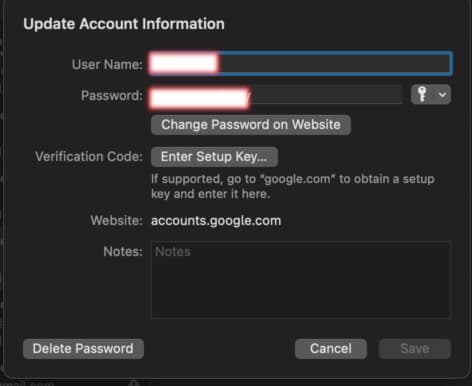
आइक्लाउडको कारणले तपाईँले यसमा गर्नुभएको हेरफेर तपाईँको Apple ID प्रयोग गरिएका सबै डिभाइसहरुमा पनि सिङ्क्रोनाइज भएको हुन्छ ।
३. अटोफिलको प्रयोग
Autofill को मद्दतले तपाईँले पहिल्यै सेभ गरेका युजरनेम र पासवर्डहरु हाल्न सक्नुहुन्छ । साथै यो टूल नयाँ युजरनेम र पासवर्ड थप्न र निकै बलियो पासवर्ड क्रिएट गर्नको लागी पनि उपयोगी छ ।
वेबसाइटले जब पासवर्ड क्रिएट गर्नको लागी माग्छ, तब तपाईँले अटोफिल पप अप देख्नुहुन्छ । र जब पासवर्ड प्रयोग गर्न वा सिर्जना गर्ने बेला हुन्छ तब सफारिमा Autofill प्रम्प्ट तपाईँले देख्नुहुन्छ ।
AutoFill Key button मा क्लिक गर्नुस् । त्यसपछि Suggest New Password छान्नुस् । पर्याप्त सुरक्षाको लागी तपाईँले सुझाइएका बलिया पासवर्डहरु पनि प्रयोग गर्नु बेस हुन्छ । 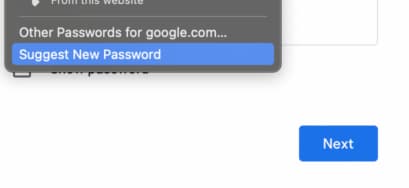
यद्यपी त्यसो गर्न मन नलागेको खण्डमा चाहीँ पासवर्ड फिल्ड सजिलै छानेर Don’t Use मा क्लिक गर्नुस् र आफूले चाहेको पासवर्ड हाल्नुस् । त्यसपछि अन्य सूचनाहरु हाल्नुस् ।